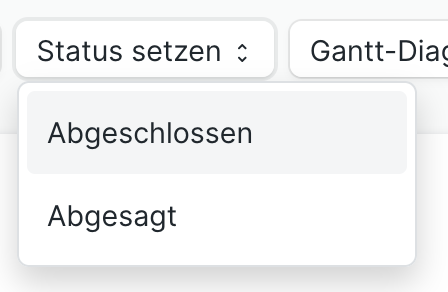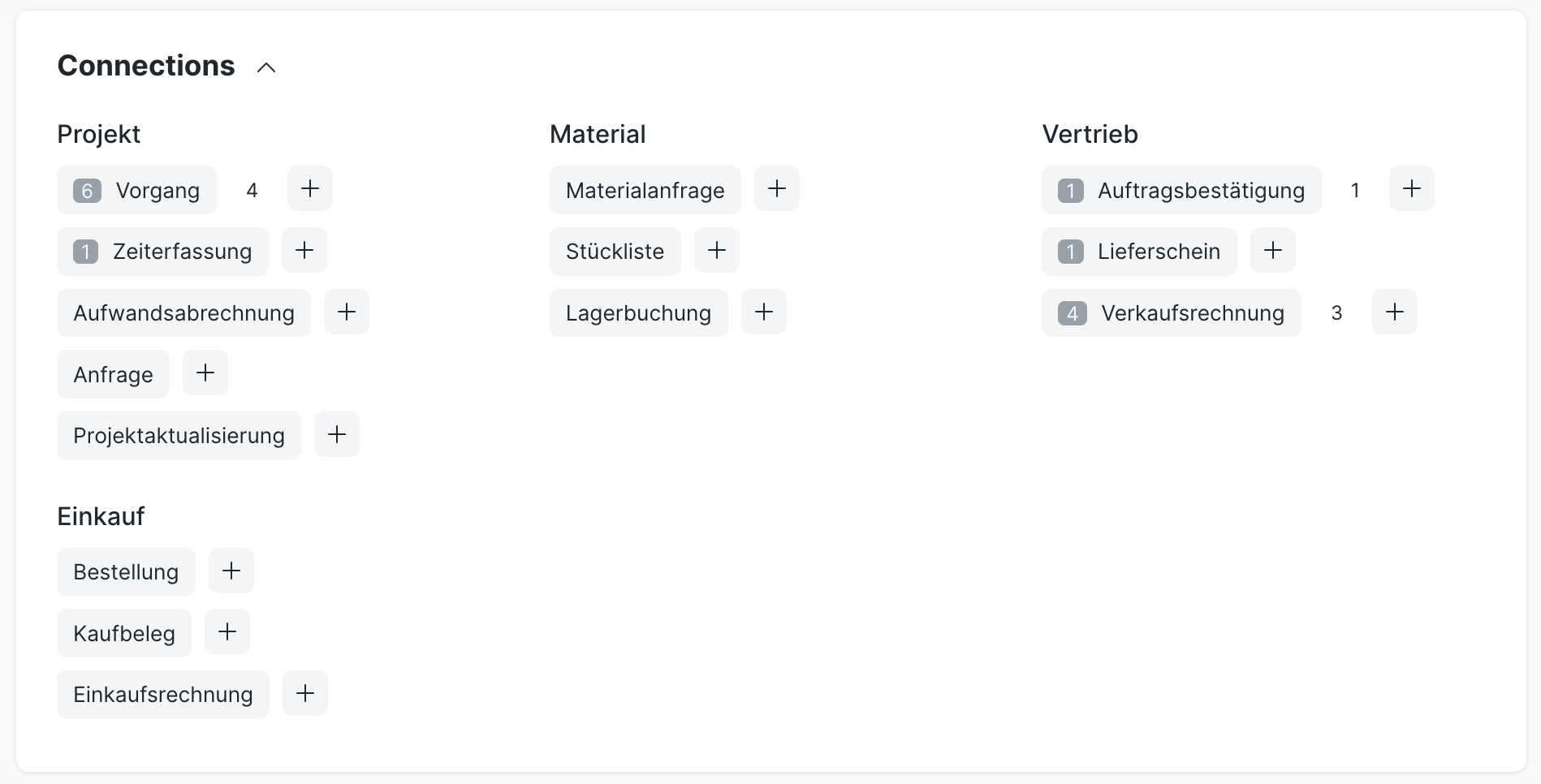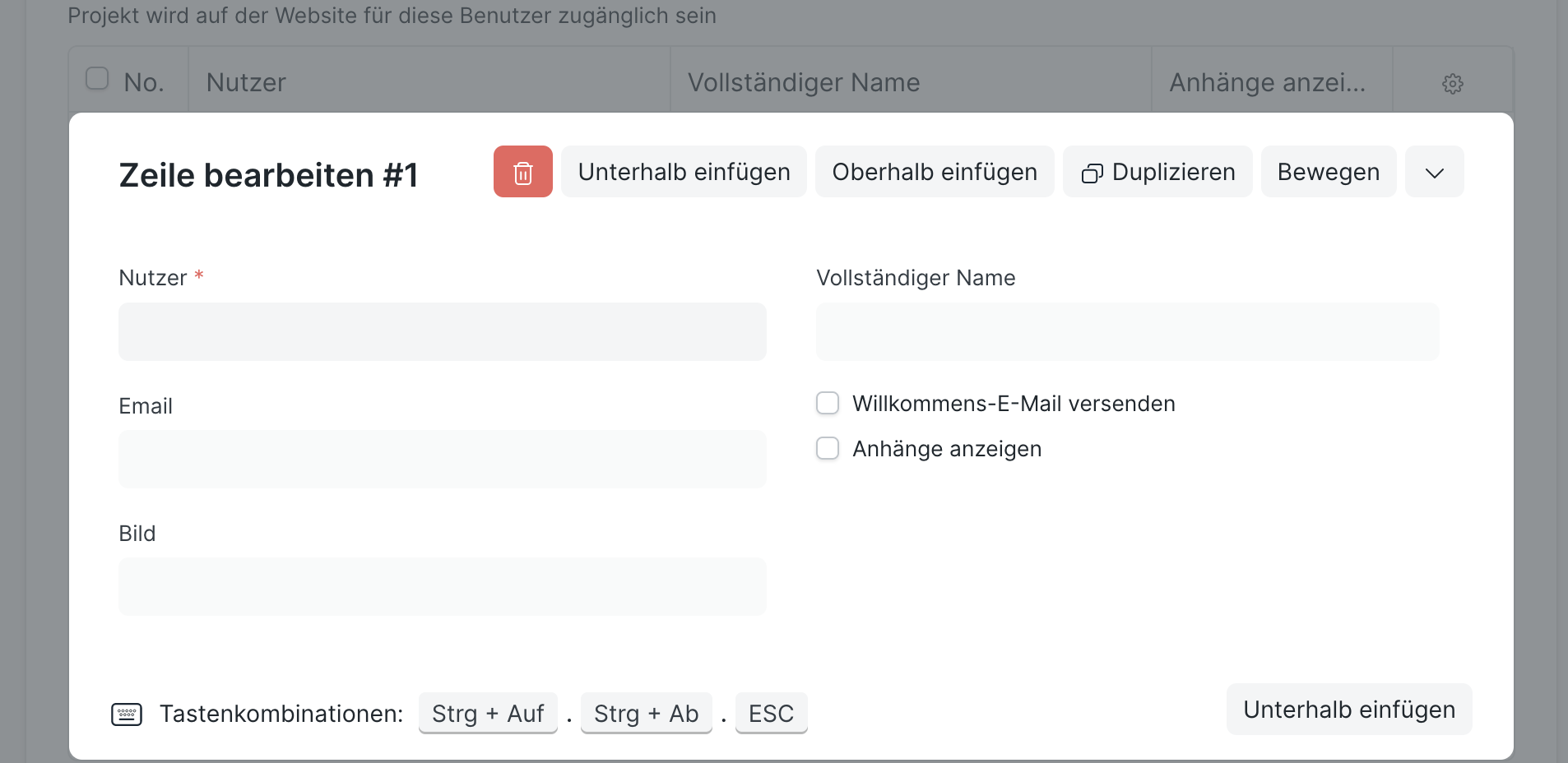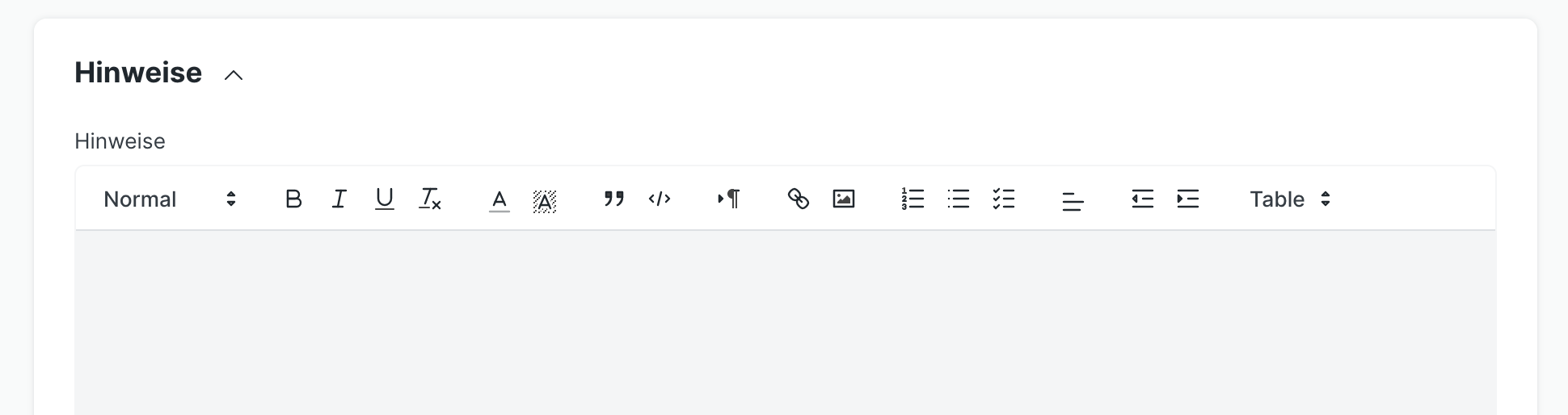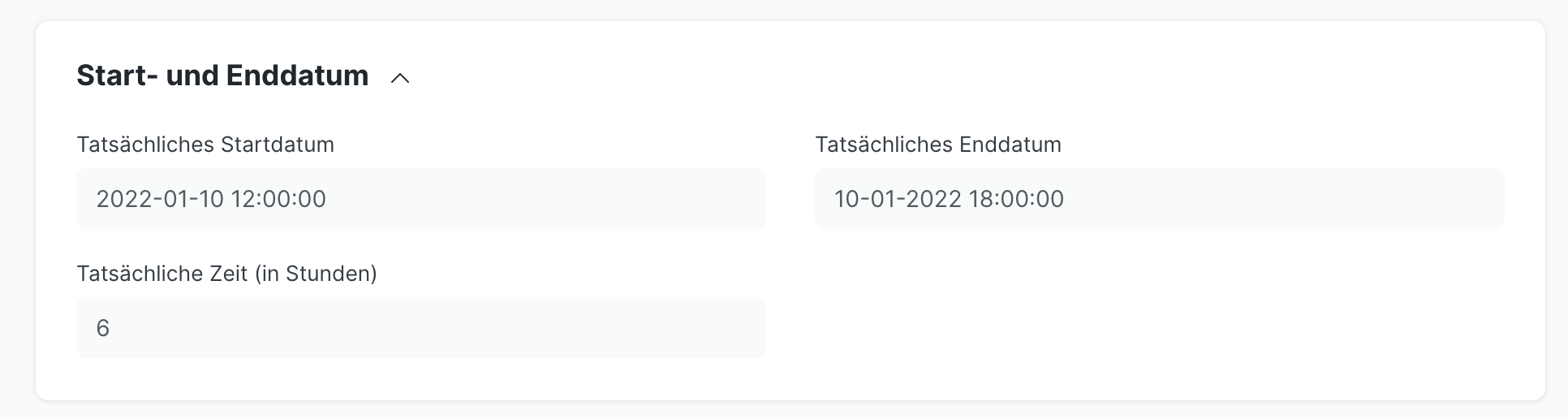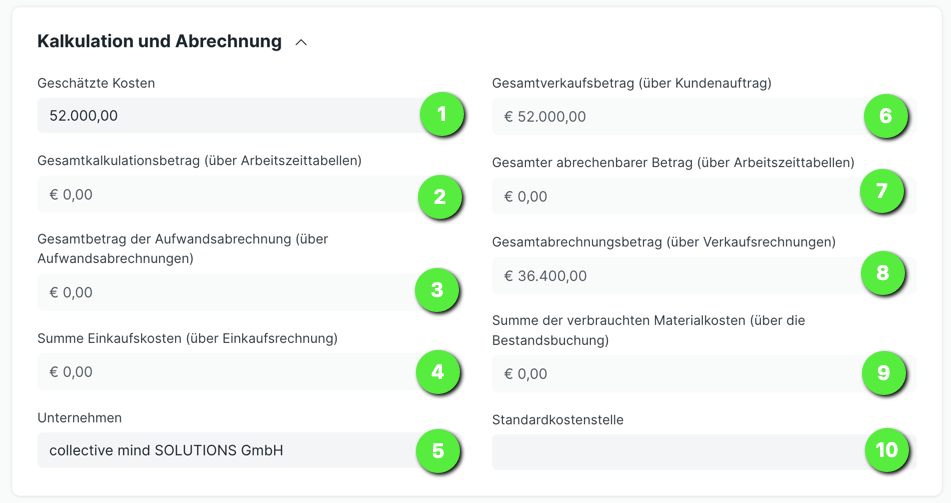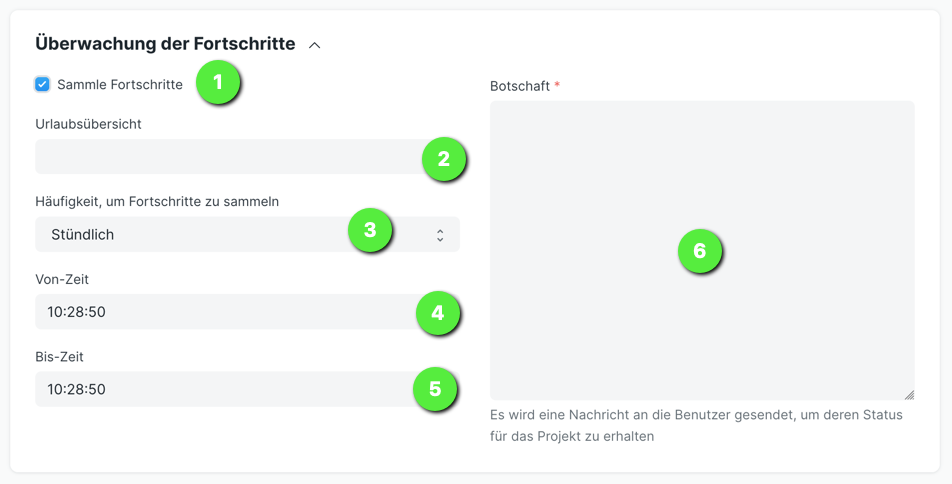Projekt (Project)
Einleitung
Im Projekt verknüpfen wir eine Vielzahl an Transaktionen unserer täglichen Arbeit. Welche hängt natürlich stark von unserer Branche in welcher wir tätig sind ab.
Am oberen Menü-Band finden wir einige relevante Buttons:
- Projekte mit Aufgaben duplizieren:
- Staus setzen: Hier können wir den Status des Projekts händisch ändern.
- Gantt-Diagramm: Zeigt uns die Vorgänge des Projekts in einer Gantt-Ansicht
- Kanban-Tafel: Zeigt uns die Vorgänge des Projekts in einer Kanban-Ansicht
Projekt
- Vorgang
- Zeiterfassung
- Auslagenabrechnung
- Anfrage
- Projektaktualisierung
Material
- Materialanfrage
- Stückliste
- Lagerbuchung
Vertrieb
- Auftrag
- Lieferschein
- Ausgangsrechnung
Einkauf
- Bestellung
- Kaufbeleg
- Eingangsrechnung
Übersicht

Allgemein
Hier geben wir Information zum Projekt wie Name, Projektyp, Start- und Enddatum
Status
Abhängig vom Feld % abgeschlossene Methode kann der Status automatisch ermittelt werden. Die Höhe der % ergibt sich aus den Stati der Vorgänge des Projekts.
| Deutsch | Englisch | Beschreibung |
| Offen | Open | |
| Abgeschlossen | Completed | |
| Abgesagt | Cancelled |
Beispiel
z.B. ist bei der Methode Aufgabenerledigung ein Projekt zu 100% abgeschlossen wenn alle Vorgänge des Projekts abgeschlossen oder abgesagt sind.
Abteilung
Setzen wir hier eine Abteilung können wir unsere Projekte besser filtern und bei Bedarf mit Berechtigungen versehen, damit Abteilungen z.B. nur die eigenen Projekte sehen können.
Kundendaten
Hier verknüpfen wir zu einem Kunden und zu einem Auftrag. Erstellen wir das Projekt aus einem Auftrag heraus werden diese Daten automatisch gesetzt.
Anwender
Hier finden wir eine Tabelle in welcher wir Anwendern unseres Systems Zugang zum Projekt geben können. Diese können es dann z.B. im Portal einsehen um die Transparenz zu unseren Kunden oder Lieferanten zu verbessern.
Hinweise
Hier können wir in einem Volltext-Editor eine Projektbeschreibung festhalten.
Start- und Enddatum
Die hier angezeigten Daten werden automatisch generiert. Dies geschieht über die Zeiterfassungen welche wir zum Projekt buchen.
Kalkulation und Abrechnung
In diesem Abschnitt finden wir Information zu den betriebswirtschaflichen Kennzahlen unseres Projekts.
- Dieser Betrag wird vom Auftrag übernommen
- Wird über die Aktivitäten welche hinter den Zeiterfassungen zu finden sind.
- Auslagenabrechnugen
- Eingangsrechnungen
- Unternehmen
- Auftragswert aus Auftrag (Aufträge)?
- Gebuchte Zeiterfassungen
- Tatsächlich in Rechnung gestellte Leistungen über Ausgangsrechnungen
- Summe aus Lagerbuchungen
- Hier können wir eine Kostenstelle als Standardkostenstelle bestimmen
Marge
Die Handelspanne wird über alle Einnahmen und Ausgaben des Projekts bestimmt.